“你好,最近几天我遇到了一些问题。我的 YouTube 移动应用程序就是拒绝播放视频。我可以浏览该网站,但每当我播放视频时,它每次都会显示“出了问题,点击重试”。有人可以帮助我吗?这真的开始让我心烦意乱。”
- 来自 Reddit
YouTube是一款学习和娱乐应用程序,允许用户搜索、观看、分享和上传视频。然而,不少用户遇到了 YouTube 无法在Android设备上运行的问题。幸运的是,我们现在可以在这里获得有效的故障排除提示,以便立即解决问题。
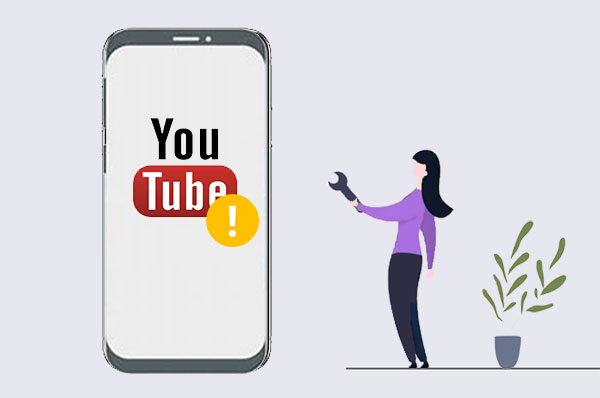
1. 为什么 YouTube 无法在Android上运行?
有多种原因可能导致 YouTube 无法在Android设备上运行。一些常见的原因包括:
2. YouTube 需要什么Android版本?
YouTube 应用程序要求Android设备在Android 6.0 (Marshmallow) 或更高版本上运行。这确保了应用程序的兼容性和功能。
3. 如何在 YouTube 关闭时离线下载 YouTube 视频以供使用?如果您订阅了 YouTube Premium,则可以选择直接在 YouTube 应用中下载视频,以便离线观看。如果没有,您可以使用 SSYouTube 等网站,只需在视频 URL 中的“youtube.com”前添加“ss”即可下载视频。
如何修复Android上的 YouTube 缓冲问题?既然我们知道了原因,我们就可以解决这个问题了。在本节中,我们将为您提供 9 种修复 YouTube 应用崩溃或无法在Android上运行的方法的详细说明。
当您遇到 YouTube 应用在Android设备上无法正常运行的问题时,您应该尝试的第一个故障排除步骤是重新启动 YouTube 应用。这个过程很简单,但通常非常有效。它有助于刷新应用程序的内存,解决由于长时间使用应用程序而可能积累的任何小故障。
重新启动应用程序还有助于恢复可能由于意外情况或更新过程中而中断的功能。如果重新启动应用程序后问题仍然存在,您可能需要尝试更高级的故障排除步骤。
请从Android手机的后台关闭 YouTube 应用程序,然后重新启动。检查是否可以正常工作。

在排查 YouTube 无法在Android手机上运行的问题时,确保您的手机连接到稳定的网络至关重要。首先,检查您的 Wi-Fi 连接或移动数据网络是否正常工作。您可以尝试切换到其他 Wi-Fi 网络或使用移动数据来确认问题是否仅限于特定网络。如果网络连接正常但问题仍然存在,请尝试其他解决方案。

如果您在Android设备上使用 YouTube 时遇到问题,请尝试通过启用飞行模式来重置网络连接。这个简单的操作有时可以解决由网络连接引起的问题。只需下拉通知栏,找到飞行模式图标并将其激活即可。等待大约一分钟,然后再次禁用飞行模式。
此操作会强制设备与所有网络断开连接,然后重新连接,从而有助于清除可能导致 YouTube 应用出现问题的任何网络错误。完成这些步骤后,重新打开 YouTube 应用并检查问题是否已解决。如果问题仍然存在,您可能需要进一步排除故障。

如何修复 YouTube 在我的Android上无法运行的问题?如果您遇到 YouTube 应用在Android设备上无法正常运行的问题,重新安装 YouTube 应用可能是一个有效的解决方案。以下是如何操作它:
步骤 1. 首先,您需要卸载当前的 YouTube 应用。这可以通过长按应用程序图标并选择“卸载”来完成,或者转到设备上的“设置”菜单,找到“应用程序”,选择“管理应用程序”,选择 YouTube 应用程序,然后单击“卸载”。

步骤 2. 然后,转到 Google Play 商店,搜索 YouTube,然后选择“安装”下载并重新安装该应用程序。
如何修复Android上的 YouTube 缓冲问题?重新启动设备是一种简单而有效的方法。通过重新启动设备,可以清除内存中的所有临时文件和错误,从而可能解决 YouTube 应用程序的问题。要执行此操作,请按住手机上的“电源”按钮,然后选择“重新启动”选项。等待手机完成重启过程,然后尝试打开 YouTube 应用并检查问题是否已解决。

更新 YouTube 应用可能会修复 YouTube 在Android上不断崩溃的问题。新版本的 YouTube 可能会修复导致问题的错误,并可能引入新功能或改进。以下是具体步骤:
步骤 1. 打开 Google Play 商店。搜索 YouTube 应用。
步骤 2. 检查是否有可用更新。如果有可用更新,请单击“更新”按钮来更新应用程序。
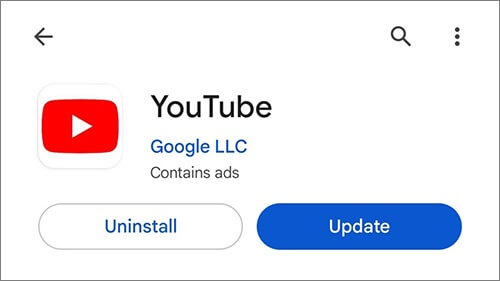
如何修复Android上的 YouTube 冻结问题?当 YouTube 无法在Android手机上运行时,清除应用程序的缓存和数据可能是解决问题的有效方法之一。步骤如下:
步骤 1. 转至手机的“设置”菜单。
步骤 2. 找到并单击“应用程序”或“应用程序管理器”选项。在应用列表中,找到并单击“YouTube”。
步骤 3. 接下来,单击“存储”选项。
步骤4.在打开的页面上,您将看到清除缓存和清除数据的选项。依次单击“清除缓存”和“清除数据”。

确保Android设备上的日期和时间设置正确是解决 YouTube 应用问题的重要一步。如果设置不正确,可能会扰乱应用程序的正常运行,尤其是那些依赖时间戳的功能。要调整日期和时间,您可以按照以下步骤操作:
步骤1.进入设备上的“设置”菜单,然后选择“系统”或“系统管理”。
步骤 2. 找到“日期和时间”。在这里,您可以手动设置正确的日期和时间,也可以选择“自动日期和时间”,让设备通过网络自动同步。

如果前面概述的解决方案都没有解决问题,您可以使用此Android修复软件,这是一个专业工具来修复各种Android系统问题,例如 YouTube 应用程序无法运行、系统崩溃、手机一直开机等。您可以在给定列表中选择正确的Android手机型号,然后它将为您提供合适的固件来修复您的设备。
Android修复的主要功能
注意:此修复工具将在此过程中擦除Android设备中的所有数据。请记得提前备份您的Android数据。
请按照以下步骤使用Android Repair 修复 YouTube 无法在Android上运行的问题:
01当您在电脑上启动Android修复工具时,选择“修复”选项并选择“ Android修复”。接下来,使用 USB 电缆将Android手机连接到 PC。

02在界面中,选择您的Android手机的规格,包括品牌、型号、国家/地区和运营商。做出选择后,输入“000000”进行验证,然后单击“下一步”继续。

03按照屏幕上显示的说明在Android设备上进入下载模式。然后,单击“下一步”,该工具将开始下载Android固件并将其刷新到您的设备上。一段时间后,您的Android设备将成功修复。

在本文中,我们提供了几种修复 YouTube 无法在Android上运行的方法,从简单的步骤到更困难的步骤。另外, Android Repair能够彻底解决Android系统问题。该工具可以全面分析设备问题并提供解决方案,为您节省时间和精力,是应用市场上最有效的工具之一。
无论您选择哪种方法,我们都希望您能够成功解决 YouTube 无法运行的问题。
相关文章:
用于修复常见Android问题的 9 款顶级Android手机维修软件